打开系统字体 Win10系统字体库在哪里查看
更新时间:2024-04-26 12:58:28作者:yang
在Win10系统中,系统字体库是非常重要的一部分,它决定了我们在电脑上所看到的字体显示效果,想要查看系统字体库,只需简单地打开系统字体库即可。但是很多用户却不知道如何找到这个功能在哪里。实际上只需要在控制面板中找到外观和个性化选项,然后点击字体即可进入系统字体库查看界面。通过这个简单的操作,我们可以方便地查看、管理和选择适合自己的字体。希望以上方法能帮助到大家更好地利用系统字体库。
操作方法:
1.首先,在我们的电脑桌面上,找到【此电脑】,双击打开它

2.打开【此电脑】后,找到【系统C盘】,双击进入它
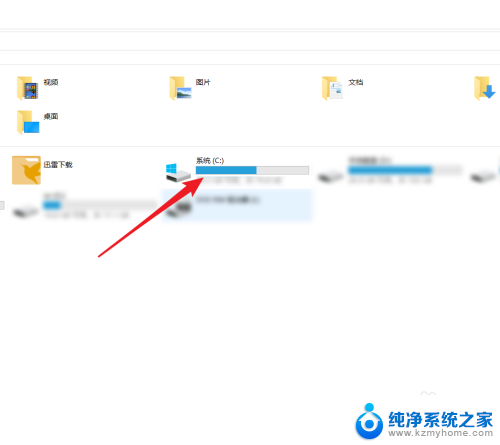
3.进入到系统C盘后,我们点击打开其中的【Windows】文件夹
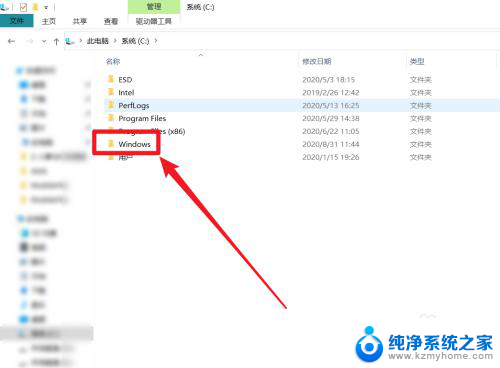 4在【Windows】文件夹页面中,找到【Fonts】文件夹,打开它
4在【Windows】文件夹页面中,找到【Fonts】文件夹,打开它
5.最后,在系统字体页面,就可以查看到Win10系统的字体库了
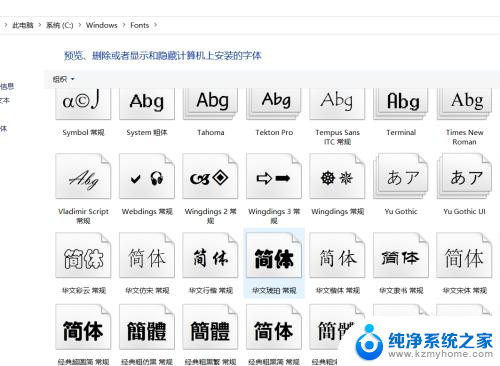
以上是系统字体的全部内容,如果需要的话,您可以根据这些步骤进行操作,希望对大家有所帮助。
打开系统字体 Win10系统字体库在哪里查看相关教程
- win10 字体库在哪 Win10系统字体库查看方法
- 电脑调整字体大小在哪里设置 win10系统如何设置字体大小
- win10怎样更改系统字体大小 win10如何修改系统字体大小
- win10电脑怎么设置字体大小 Win10系统字体大小设置技巧
- win10家庭版怎么改字体 Win10系统字体样式调整方法
- 调整windows字体大小 win10设置系统字体大小步骤
- 电脑调字体大小怎么调 WIN10电脑系统字体大小调整方法
- 怎么把电脑屏幕字体调大 WIN10电脑系统字体大小怎么调整
- 怎样看win10系统版本 Win10系统版本号在哪里查看
- win10 默认字体 win10系统如何设置桌面默认字体
- win10如何查看蓝屏日志 win10蓝屏日志查看教程
- win10自动休眠设置 win10自动休眠设置方法
- 开机时按什么键进入bios win10系统开机按什么键可以进入bios
- win10两台电脑如何设置共享文件夹 两台win10 电脑共享文件夹的方法
- 电脑右下角的图标怎么显示出来 如何让win10所有图标都显示在任务栏右下角
- win10自动更新导致蓝屏 Win10正式版自动更新失败蓝屏怎么解决
win10系统教程推荐
- 1 win10自动休眠设置 win10自动休眠设置方法
- 2 笔记本蓝牙连接电视后如何投屏 win10笔记本无线投屏到电视怎么设置
- 3 win10关闭windows防火墙 Win10系统关闭防火墙步骤
- 4 win10开机图标变大了 win10电脑重启图标变大解决技巧
- 5 电脑重置后windows怎么激活 win10系统重置后激活方法
- 6 怎么开电脑麦克风权限 win10麦克风权限在哪里可以找到
- 7 windows 10开机动画 Windows10开机动画设置方法
- 8 输入法微软拼音怎么调 win10电脑微软拼音输入法怎么调整
- 9 win10没有ppt怎么办 win10右键新建中没有PPT选项怎么添加
- 10 笔记本硬盘损坏是否会导致蓝屏 Win10系统DRIVER POWER STATE FAILURE蓝屏怎么处理